Desde OnlyWhatsApps, os queremos dar Información sobre Cómo Cambiar de Cuenta en WhatsApp. Te recomendamos, antes de empezar con el tutorial, que hagas una Copia de seguridad para guardar lo que tengas en cada Chat. Explicaremos cómo hacerlo para Android y también para iPhone y te enseñaremos a realizar la Copia de seguridad de las Aplicaciones más importantes. ¡Quédate y descubre cómo!
Cómo cambiar de cuenta en WhatsApp en Android

Antes de explicarte cómo cambiar la cuenta de WhatsApp en Android, debe saber que los procedimientos que estoy a punto de ilustrar podrían comprometer los archivos guardados de WhatsApp. Por esta razón, te recomiendo que hagas una copia de seguridad de sus chats en la aplicación, para no correr el riesgo de que se pierdan durante el cambio.
Para hacer una copia de seguridad de los chats, abra WhatsApp y presione el ícono de lo tres puntos en la parte superior derecha, y, desde el menú que se propone, presiona sobre la opción ajustes. En la pantalla que acaba de aparecer hay que pulsar el botón chats, e inmediatamente después de presionar el botón Copia de seguridad de chats. Por último, haga clic en la opción EJECUTAR RESPALDO.
Cómo cambiar tu cuenta de WhatsApp
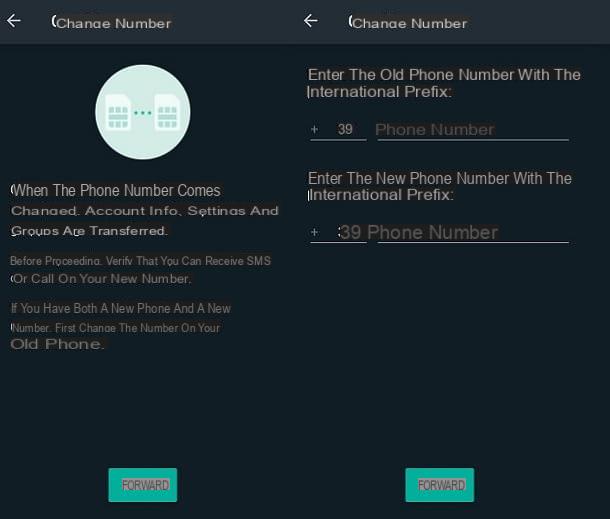
Para cambiar cuenta en WhatsApp, necesita saber, en caso de que aún no lo supiera, que también es necesario cambiar el número de teléfono. Las cuentas de WhatsApp, de hecho, están directamente vinculadas a números de teléfono, por lo que no es posible tener más de una cuenta en el mismo número de teléfono.
Ahora, procedo explicando cómo hacerlo. Las instrucciones son válidas para todos los modelos de teléfonos inteligentes Android, por lo que también es válido en Samsung, en Xiaomi, Huawei o cualquier otro tipo de dispositivo, los pasos a seguir son los mismos.
Para continuar, debe abrir WhatsApp, presione el ícono de tres puntos ubicado en la parte superior derecha y presione sobre la opción ajustes. En este punto, en la nueva pantalla en la que se encuentra, presione el botón Cuenta. Desde el menú en el que se le envía, presione la opción Cambie el número.
Ya casi has terminado: lo que tienes que hacer ahora es presionar el botón avanzar para comenzar el proceso de cambio de cuenta. Luego escriba su número de teléfono anterior (el que está actualmente en uso por la cuenta de WhatsApp), en el primer campo llamado número de teléfono; luego ingrese el número de teléfono en el que desea crear la nueva cuenta de WhatsApp en el segundo campo, también llamado número de teléfono. Después de estos pasos, presione el botón avanzar.
El último paso a cuidar es el de código de verificación, que, si ha llegado hasta aquí, ya debería haber sido enviado a su nuevo número de teléfono móvil. Introdúcelo, por tanto, en WhatsApp en el campo donde se te pregunte.
Ahora su cuenta de WhatsApp ha sido cambiada y el número ha sido reemplazado por el nuevo. Para comenzar a usar la aplicación con la nueva cuenta, debe instalar/reinstalar WhatsApp en un teléfono (que también puede ser el que ya está en uso) asociado con el nuevo número en el que transfirió la cuenta y la misma cuenta de Google en la que ha realizado una copia de seguridad de sus chats.
El dispositivo debería detectar automáticamente cualquier copia de seguridad en su cuenta de Google y le debería pedir que las restaure al nuevo número, lo que le permitirá encontrar todos sus chats antiguos. Si este no es el caso, o en cualquier caso quieres investigar el asunto, te remito a mis guías sobre cómo instalar WhatsApp en Android y cómo restaurar las copias de seguridad de WhatsApp.
Cómo cambiar la cuenta de Google en WhatsApp
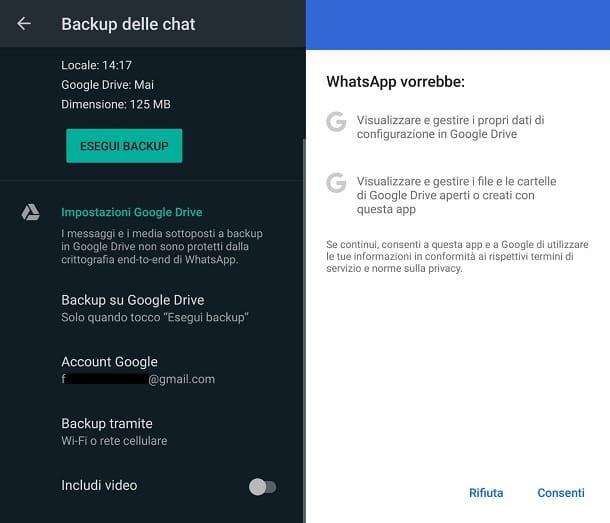
Otro dato clave a tener en cuenta es saber cómo cambiar la cuenta de Google en WhatsApp. Esto puede resultar útil desde el momento en que desee realizar copias de seguridad en línea y transferirlas a una cuenta de Google en particular.
Lo que tienes que hacer, por tanto, es abrir WhatsApp, presionar el ícono de los tres puntos ubicado en la parte superior derecha y presione sobre la opción ajustes. Desde aquí, debe ir a la opción chats, y luego presiona el botón Copia de seguridad de chats.
En la parte inferior de la pantalla a la que acaba de llegar, toque el elemento Cuenta de Google, donde se le mostrarán todos los correos electrónicos activos de Google en su dispositivo. Presione, por tanto, en el correo electrónico que desea utilizar, o presione en Agregar una cuenta para agregar uno nuevo, si no está presente.
Una vez que haya seleccionado el correo electrónico de Google que desea usar, se le pedirá que apruebe los permisos de WhatsApp. Pulsa, por tanto, sobre la opción permitir: ahora tiene una nueva cuenta de Google vinculada a su cuenta de WhatsApp.
Por lo tanto, a partir de ahora, todas las copias de seguridad en línea se cargarán en Google Drive vinculado a la cuenta de Google que acaba de agregar a su cuenta de WhatsApp. En caso de problemas, puede administrar y agregar nuevas cuentas de Google a su teléfono inteligente yendo al menú Configuración> Cuentas> Google. Para todos los detalles puedes consultar mi tutorial sobre cómo asociar una cuenta de Google con Android.
Sin embargo, para administrar sus copias de seguridad de WhatsApp, lo remito a mi guía donde explico en detalle cómo hacer copias de seguridad de WhatsApp.
Cómo personalizar la cuenta de WhatsApp
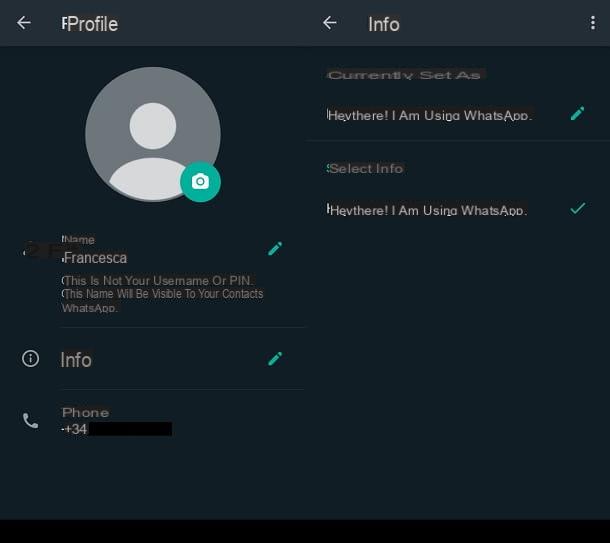
Obviamente, una cuenta de WhatsApp no sería suya si no tuviera la opción de personalizar. De hecho, puedes decidir por ti mismo cómo mostrar tu perfil de WhatsApp a todos tus contactos.
Puede cambiar muchos elementos de su perfil en WhatsApp, incluido la foto de perfil y el estado. Al hacerlo, puede personalizar completamente su perfil de WhatsApp y hacer que muestre exactamente lo que desea. Para saber más, te remito a mi guía, en la que explicaré en detalle cómo cambiar tu perfil de WhatsApp.
Cómo cambiar de cuenta en WhatsApp en iPhone

¿Tienes un iPhone? No hay problema, ahora te explicaré cómo proceder. Nuevamente, como se explicó en el capítulo anterior dedicado a Android, antes de mostrarte cómo cambiar de cuenta en WhatsApp, Te recomiendo que hagas una copia de seguridad del chat. De esta forma puedes estar seguro de que no se perderán, en caso de que durante el proceso surja algún imprevisto.
Para hacer una copia de seguridad, por lo tanto, abra WhatsApp y presione la pestaña ajustes, abajo a la derecha. Desde el menú que aparece, presiona sobre el elemento chats, luego haga clic en la opción Copia de seguridad de chats. En este punto, todo lo que tiene que hacer es presionar la opción Copia ahora y sus chats se almacenarán en iCloud.
Cómo cambiar tu cuenta de WhatsApp
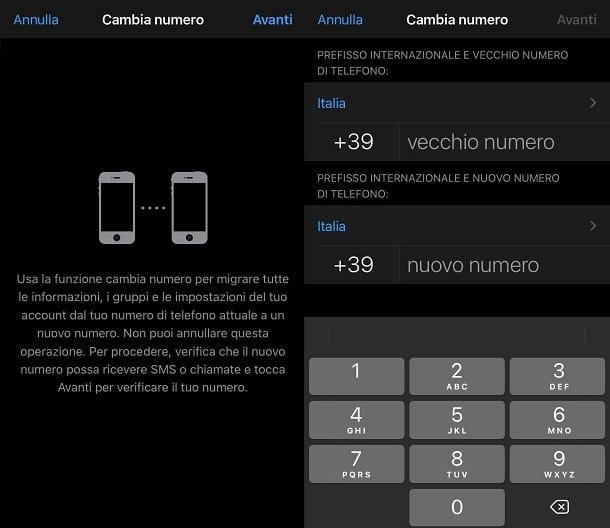
Al cambiar cuenta de WhatsApp en iPhone, así como en Android, debe equiparse con un nuevo número de móvil, ya que las cuentas de WhatsApp están vinculadas a números de teléfono.
El procedimiento para cambiar de cuenta en WhatsApp en iPhone es perfectamente similar al que te mostré en el capítulo anterior sobre Android, por lo que puedes seguir el mismo proceso. La única diferencia es que se puede acceder a la configuración no desde el botón de tres puntos sino desde la pestaña ajustes ubicado en la parte inferior derecha.
Una vez que hayas seguido todos los pasos, presionando sobre las opciones Cuenta>Cambiar número, la cuenta se cambiará a la del nuevo número asignado. Por lo tanto, tendrá que instalar/reinstalar WhatsApp en un iPhone asociado con el nuevo número y al mismo ID de Apple utilizado para hacer copias de seguridad y el dispositivo debería permitirle traer sus chats de nuevo a WhatsApp automáticamente.
En caso de que algo salga mal, no te preocupes: te remito a mis tutoriales en los que explico cómo descargar WhatsApp en iPhone y cómo restaurar copias de seguridad de WhatsApp.
Cómo cambiar la cuenta de Apple en WhatsApp
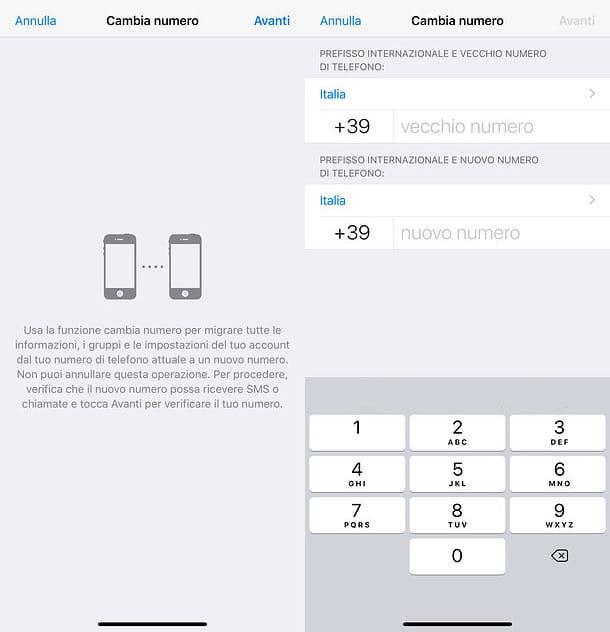
Como se mencionó anteriormente, todas las copias de seguridad realizadas por WhatsApp en iPhone se guardan en iCloud, el servicio de almacenamiento en la nube de Apple. Por lo tanto, para usarlo, debe asociar una ID de Apple con su teléfono inteligente.
A diferencia de lo que sucede en Android, en iPhone no es posible asociar más de una cuenta en la nube para la copia de seguridad de WhatsApp, por lo que debe elegir una única ID de Apple y usarla para todas las operaciones de copia de seguridad y sincronización de las aplicaciones en su dispositivo. Puede administrar su ID de Apple desde el menú ajustes del dispositivo iOS (el icono de engranaje ubicado en la pantalla de inicio o en la biblioteca de aplicaciones), luego presione en tu nombre o en iniciar sesión (en caso de que todavía no haya un ID de Apple asociado con el teléfono).
En caso de que necesite cambiar la ID de Apple conectada a su iPhone y, por lo tanto, a su cuenta de WhatsApp, lo remito a mi guía sobre cómo cambiar la ID de Apple en iPhone.
Cómo personalizar la cuenta de WhatsApp
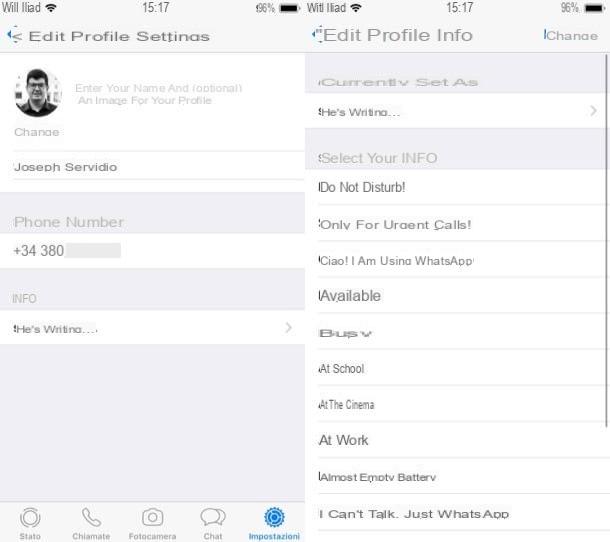
Personalizar la cuenta de WhatsApp es lo que hace que el perfil de cada usuario sea único. Tu puedes cambiar foto de perfil, modificar el estado y mucho más.
Si quieres cambiar tu perfil de WhatsApp para hacerlo más ameno, te remito a mi tutorial específico, en el que podrás averiguar cómo cambiar tu perfil de WhatsApp.
Cómo cambiar de cuenta en WhatsApp Web
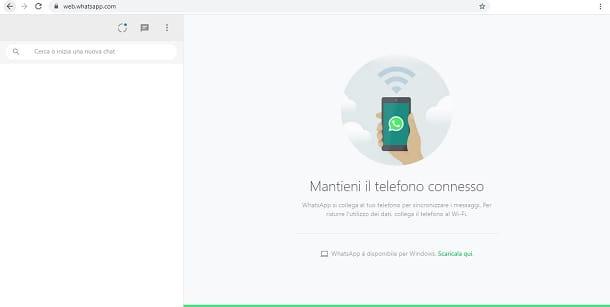
En caso de que necesite cambiar la cuenta en WhatsApp Web, sepa que el proceso es realmente muy simple. El procedimiento también es válido para el cliente de WhatsApp para Windows y macOS (que funciona de la misma forma).
Primero, debe iniciar sesión en WhatsApp Web y hacer clic en el icono de tres puntos ubicado en la parte superior izquierda. Desde el menú que se le propone, haga clic en la opción Desconectar. Al hacerlo, la cuenta que estaba asociada anteriormente con WhatsApp Web, de hecho, se desconectará.
Lo que ve ahora en su pantalla, en la página web de WhatsApp, es una Código QR, que debe escanear a través del nuevo dispositivo que desea conectar a WhatsApp Web.
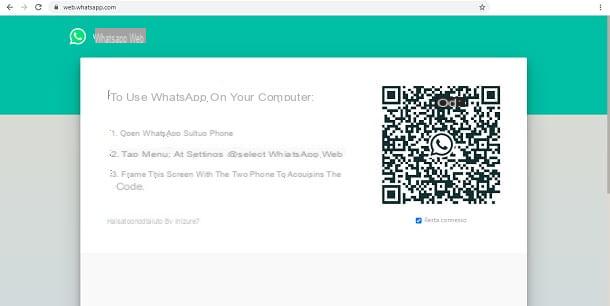
Entonces ahora puedes asociar una cuenta diferente con WhatsApp Web, ya sea del mismo teléfono o de un dispositivo diferente. Para hacer esto, abra WhatsApp desde el dispositivo que está intentando conectarse a WhatsApp Web.
Si está utilizando un dispositivo Android, luego presione el ícono de tres puntos ubicado en la parte superior derecha y, desde el menú que se te propone, presiona sobre la opción WhatsAppWeb.
Desde aquí tu también puedes desconectar todos los dispositivos ya conectado a su cuenta Web de WhatsApp. Para hacerlo, simplemente haga clic en la opción Desconectarse de todos los dispositivos.
Volvamos a nosotros: para conectar una cuenta diferente a WhatsApp Web, debes presionar el ícono +, parte superior derecha. En este punto, todo lo que tienes que hacer es enmarcar el Código QR presente en la pantalla de la computadora con su teléfono móvil, y la cuenta de WhatsApp asociada con el teléfono se conectará a WhatsApp Web.
Si, por otro lado, está utilizando un iPhone, tienes que presionar en la pestaña ajustes, abajo a la derecha. En este punto, presione WhatsApp Web/Desktop.
También en este caso, me gustaría especificarte, antes de continuar con la explicación, que en la pantalla donde te encuentras ahora también puedes desconectar todos los dispositivos que ya están conectados a su cuenta Web de WhatsApp. Simplemente haga clic en la opción Desconectarse de todos los dispositivos, y eso es todo.
Para conectar otra cuenta a WhatsApp Web, presione la tecla Escanea el código QR y enmarca el Código QR presente en la pantalla de la computadora usando su teléfono móvil. Una vez hecho esto, la cuenta de WhatsApp que está vinculada al teléfono que está utilizando se conectará automáticamente a la Web de WhatsApp.


























